外观
SSH远程连接
在容器实例界面,点击SSH,会显示对应的通道和密码。用户可以使用自己的设备远程SSH连接到实例中进行操作。
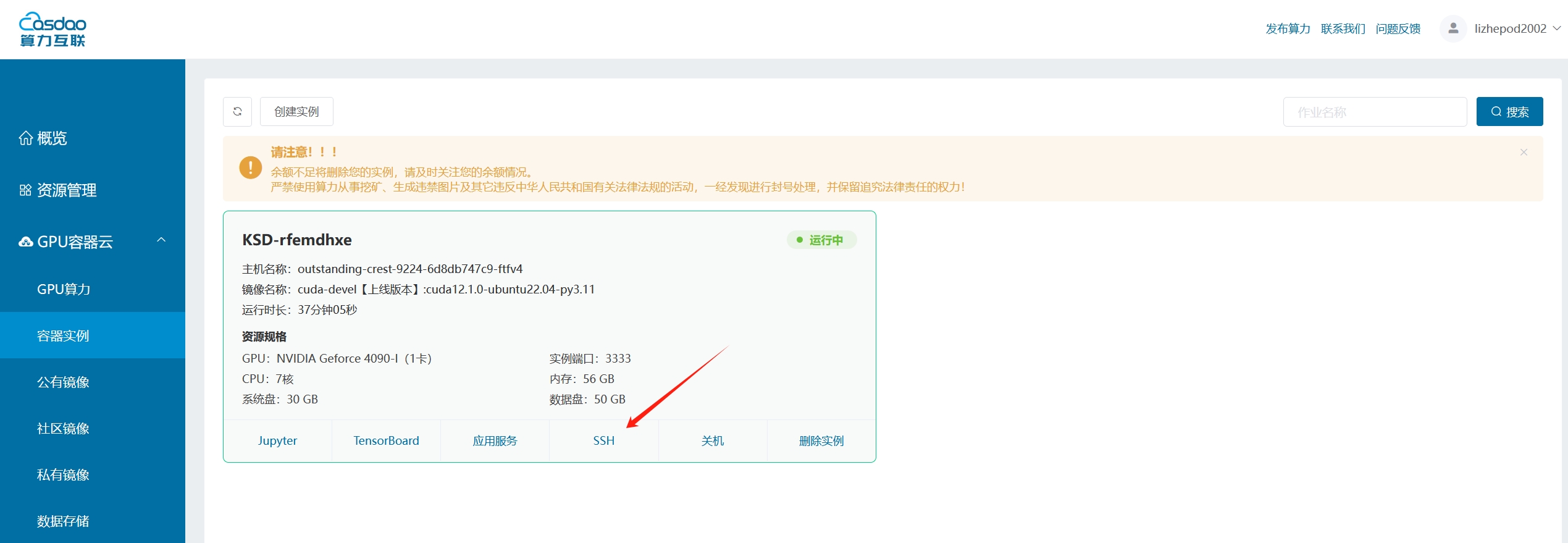
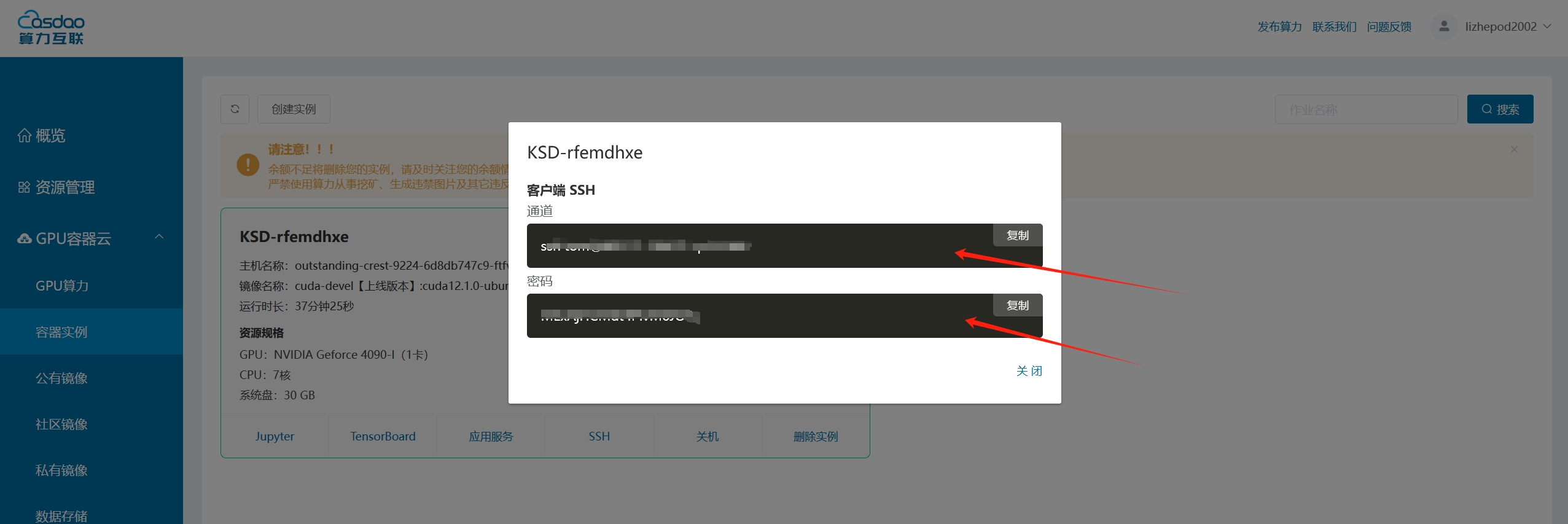
命令提示符访问
用户可以通过命令提示符终端来建立SSH访问。在Windows系统中,按住windows键+R键,弹出运行窗口,在窗口内输入cmd,点击确定,即可打开命令提示符终端。
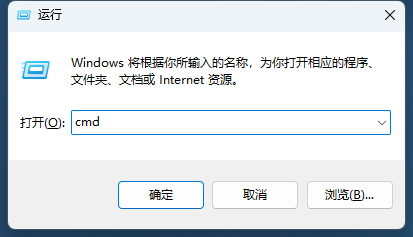
将通道内的内容复制到命令行中运行后,会让用户输入密码。输入对应的密码后,即可连接实例的终端。(密码并不会在命令行中显示出来,用户只需将密码复制粘贴后直接按回车运行即可)
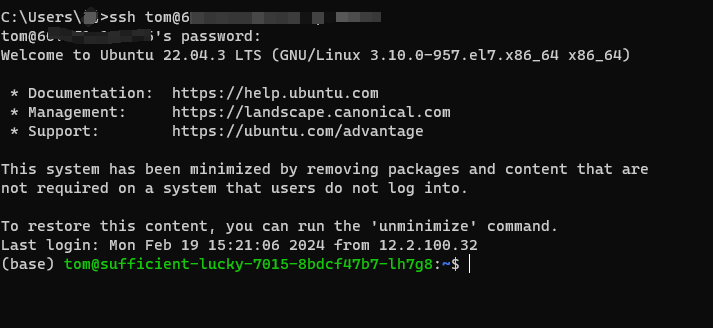
在Linux系统中,打开终端后进行相同的操作,即可连接实例的终端。
第三方软件访问
除了使用系统自带的终端,用户也可以使用各类支持SSH连接的软件进行连接。本处以免费的个人版MobaXterm为例。
点击Seesion按钮

点击后进入Session Setting界面,点击SSH按钮

点击后进入设置界面,在Remote host中输入通道中的IP地址(即@后面的数字串),在Username中输入通道中显示的用户名(即@前面的字母),端口设置为通道中显示的端口(即-p后的数字)。设置好后点击OK。
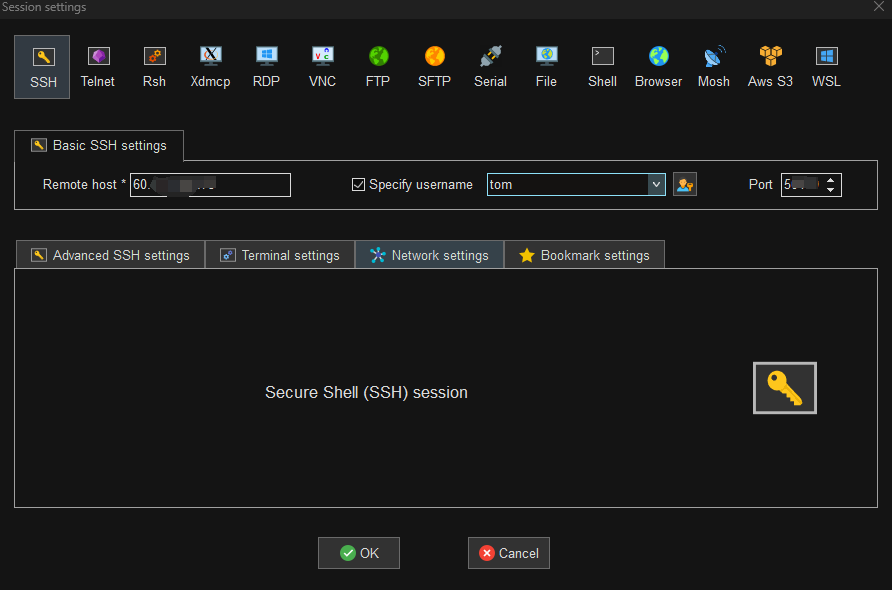
创建好后,会在左侧界面显示当前创建好的Session,双击运行后,输入SSH对应的密码即可登录进实例的终端开始使用。
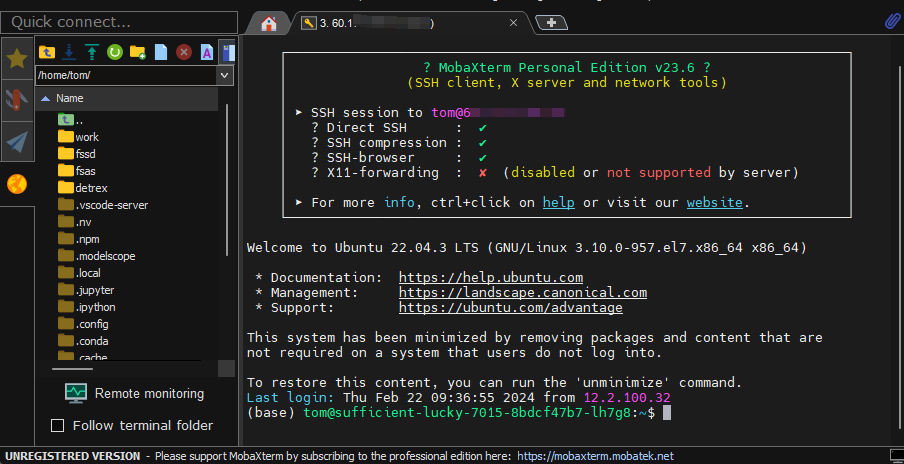
VScode通过SSH访问的方式请阅读Vscode帮助中心的vscode配置文档。